打造超酷效果的盔甲武士游戏人物形象 PS鼠绘教程
PS鼠绘超酷的盔甲武士 人气:0
PS鼠绘教程:打造超酷效果的盔甲武士游戏人物形象,本教程为数位版绘制效果!教程的人物刻画的非常不错,人物的表情,衣服的花纹及盔甲的质感等都非常到位,作者的美术功底相当厉害。新手需要沉下心来慢慢绘制!最终效果

1、我们这次选择直接在电脑里起稿。新建图层,绘制出人物的基本结构。
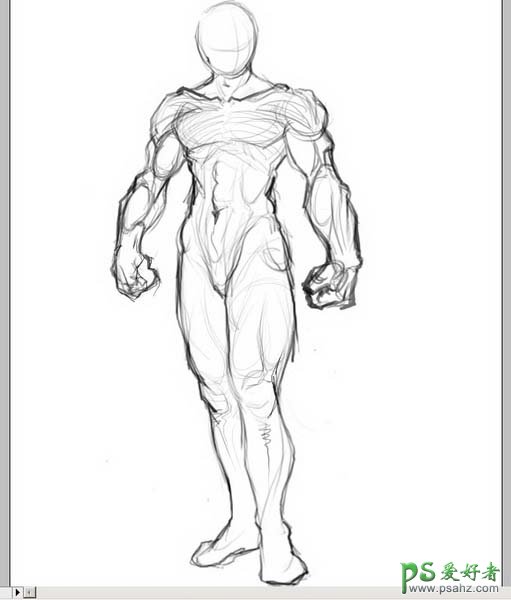
2、选用深红色对人物进行具体的设计。很乱吧?只要你自己知道画的是什么就好了。

3、新建一层,提出干净的线稿。

4、在线稿层下新建一层,铺出人物的底色。然后大致的区分出各个面。

5、将线稿层和底色层合并。现在开始一个部分一个部分的细画。增加暗面和高光。主意区分皮肤、金属和布料的质感。

6、7、8、9、10、增加右侧护肩的体积感和质感。主意光源方向。逐个部位进行细化。我主要事用了普通圆头笔刷和方头笔刷,结合数码版的压感来表现的 。如果颜色溢出轮廓线也不要紧最后一起清理。
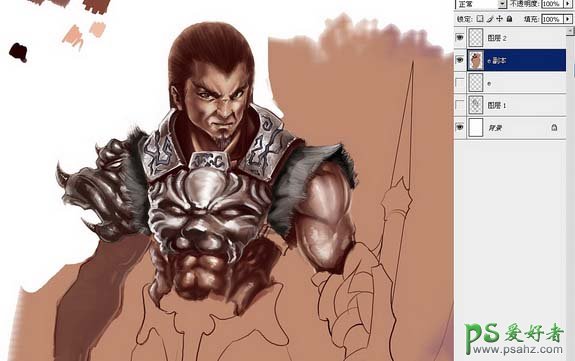
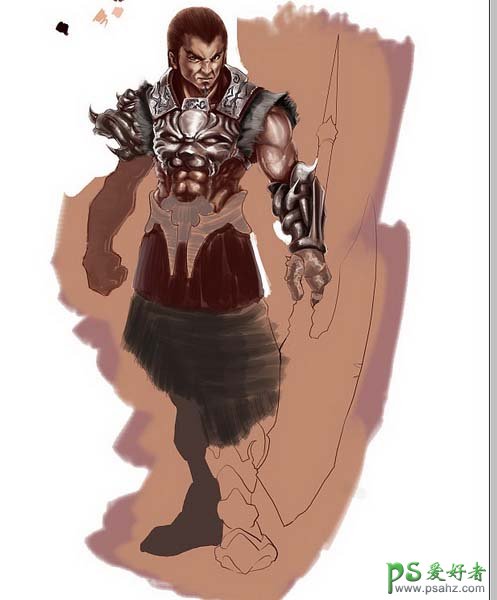



11、清理出人物的轮廓,新建图层对整体的颜色进行统一加工。
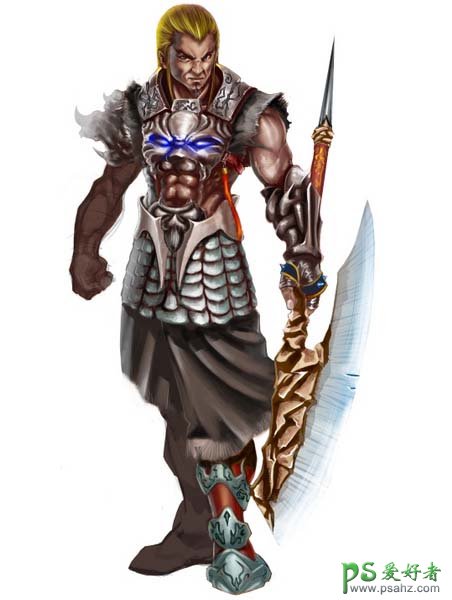
12、简单添加一个背景,然后合并图层,执行锐化一次。整幅作品便绘制完毕了。

加载全部内容